Vzhledem k tomu, že o své fotografie nechci nikdy přijít, tak si je nechávám automaticky přeposílat na Mac prostřednictvím aplikace Fotky. Jakmile tedy na svém iPhonu něco vyfotím, či natočím, tak se veškerý pořízený materiál odešle skrze iCloud do Macu, kde se uloží na pevný disk. Ve výsledku mám tedy na mém MacBooku Pro s 256 GB SSD diskem asi čtvrtinu úložiště zabranou právě fotografiemi. Pokud vlastníte Mac s nyní nejnižší možnou kapacitou úložiště, tj. 128 GB, tak je dosti možné, že už vám na ostatní dokumenty a potřebné soubory nezbude žádné další místo. MacBooky Air před několika lety dokonce disponovaly pouze 64 GB SSD a v tomto případě nastává opravdu veliký problém. Pojďme se tedy společně podívat, jakým způsobem můžete v macOS smazat veškeré fotografie z Macu, abyste ušetřili místo v úložišti.
Mohlo by vás zajímat

Jak v macOS smazat všechny fotografie
Předpokládám, že se nikdo z vás ručně nestará o zálohování fotografií a raději má zálohu nastavenou v aplikaci Fotky. Abyste tedy fotografie z Macu vymazali, tak je nutné, abyste otevřeli aplikaci Fotky. Zde se poté ujistěte, že se v levé části nacházíte v sekci Fotky. Zde pomocí kliknutí označte jakoukoliv fotku, a poté stiskněte klávesovou zkratku Command + A, čímž dojde k označení veškerých fotografií. Poté stačí, abyste na nějakou fotografii kliknuli pravým tlačítkem a z menu, které se zobrazí, vybrali možnost Smazat x.xxx položek. Jakmile na tuto možnost kliknete, tak nedojde k úplnému smazání a ještě stále máte možnost vrátit se zpět. Pro úplné smazání fotografií se v levém menu přesuňte do sekce Nedávno smazané. Zde poté v pravém horním rohu klikněte na možnost Smazat vše. Poté tuto volbu potvrďte kliknutím na OK. V případě, že byste chtěli veškeré fotografie obnovit, tak je označte pomocí Command + A a v pravém horním roku klikněte na Obnovit.
Souvisejíci

Jakmile provedete smazání pomocí tohoto postupu, tak se fotografie smažou pouze z Macu – na všech ostatní zařízeních a i na iCloudu zůstanou i nadále. Pokud byste chtěli mít pro jistotu všechny fotografie v Macu, ale nemáte na ně dostatek místa, tak ještě můžete provést jeden úkon. Přepněte se do aplikace Fotky, kde v horní liště klikněte na tučnou možnost Fotky. Z menu poté vyberte Předvolby… Otevře se nové okno, kde se v horním menu přesuňte do sekce iCloud. Zde už jen zaškrtněte možnost Optimalizovat úložiště Macu, čímž dojde k uložení fotografií na Mac v horší kvalitě. Plné verze fotografií poté zůstanou uloženy i nadále na iCloudu.
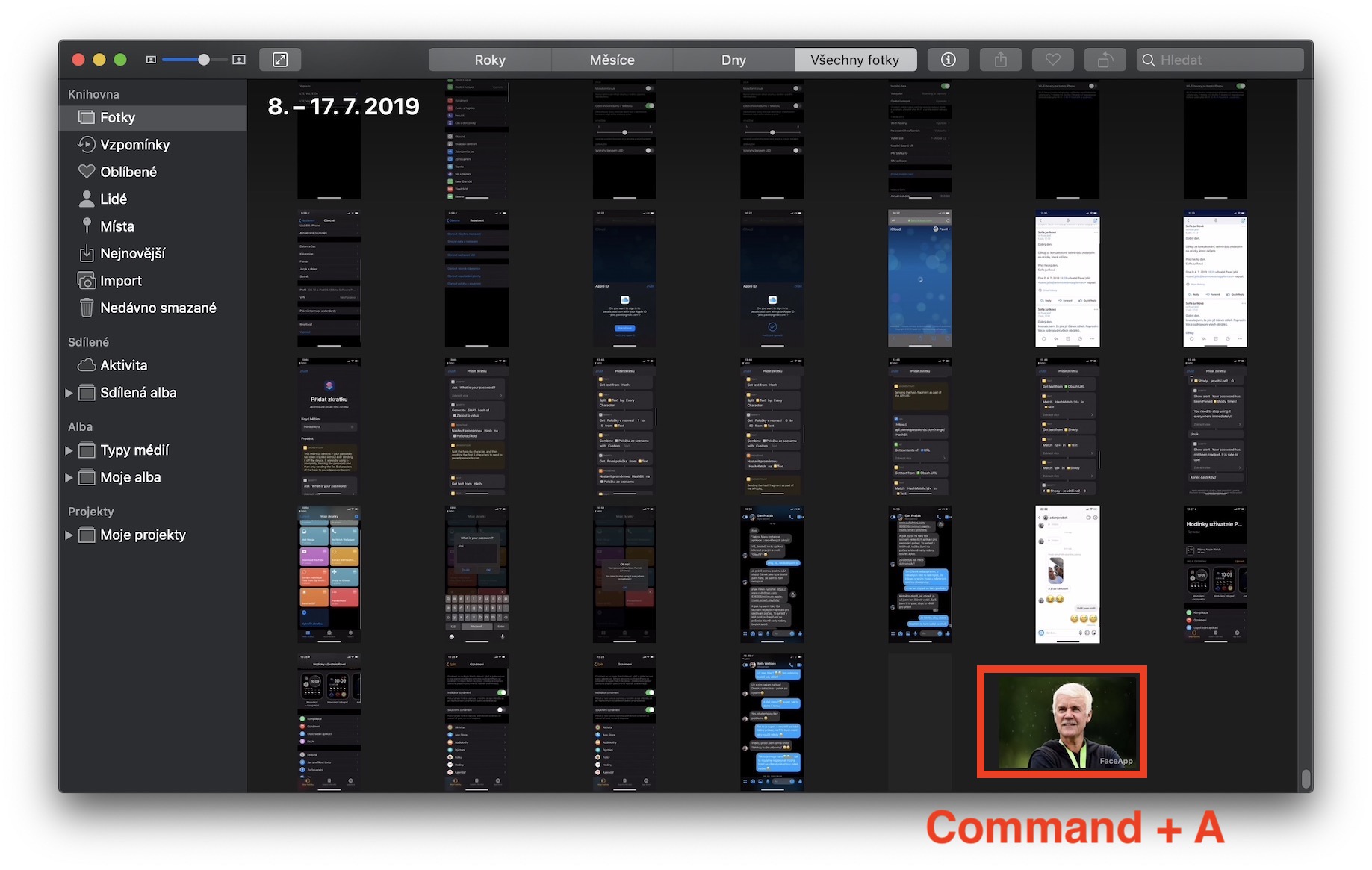
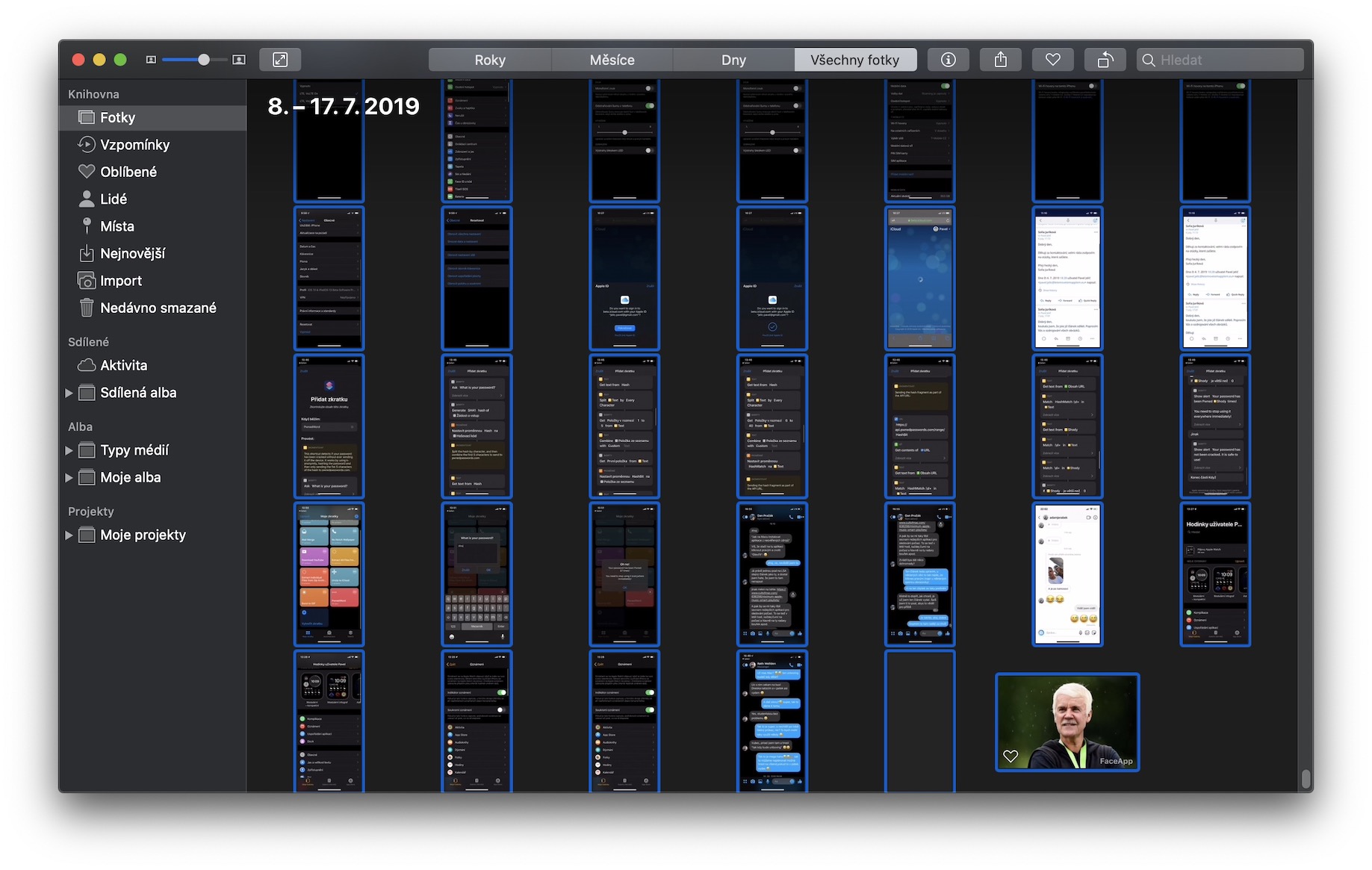
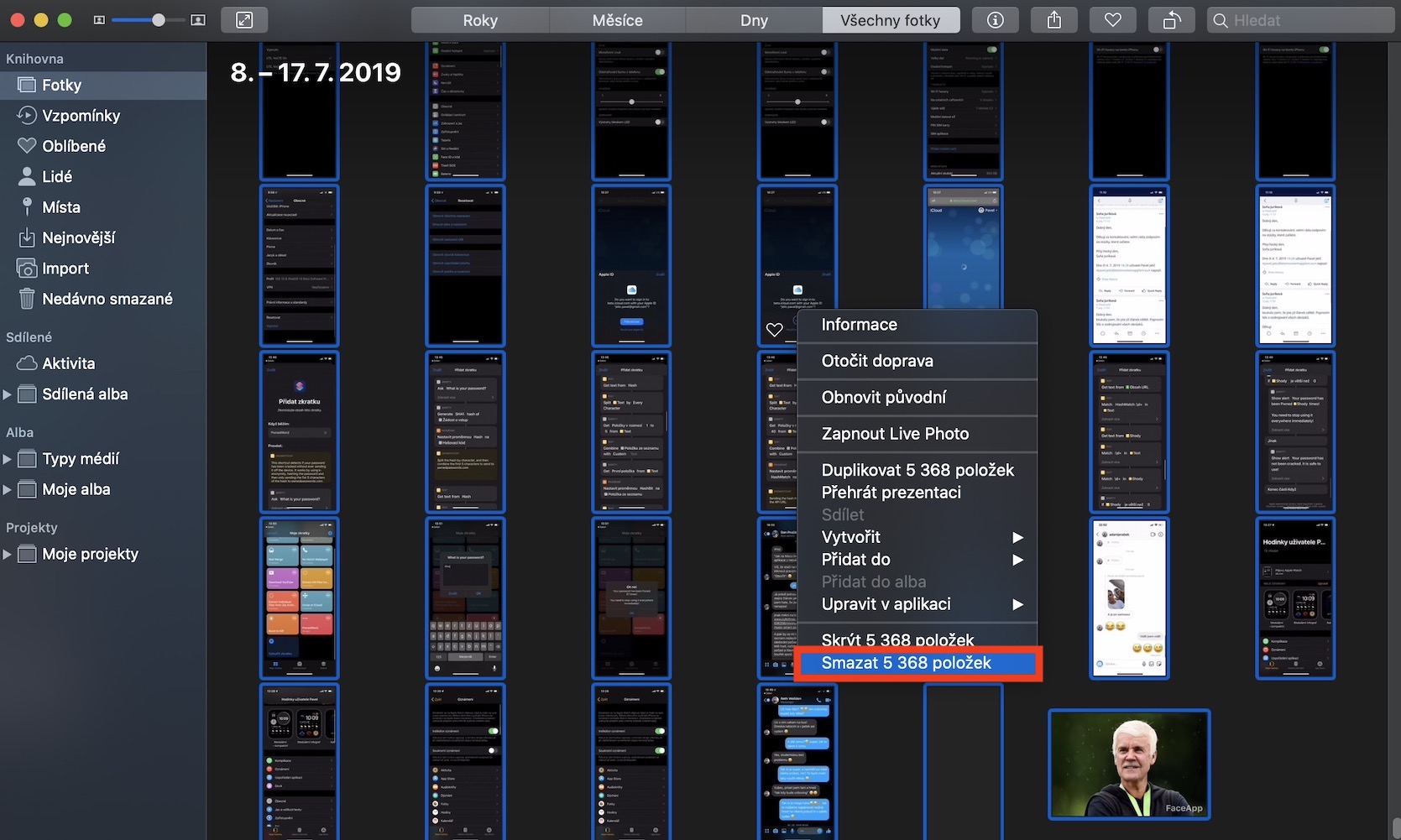
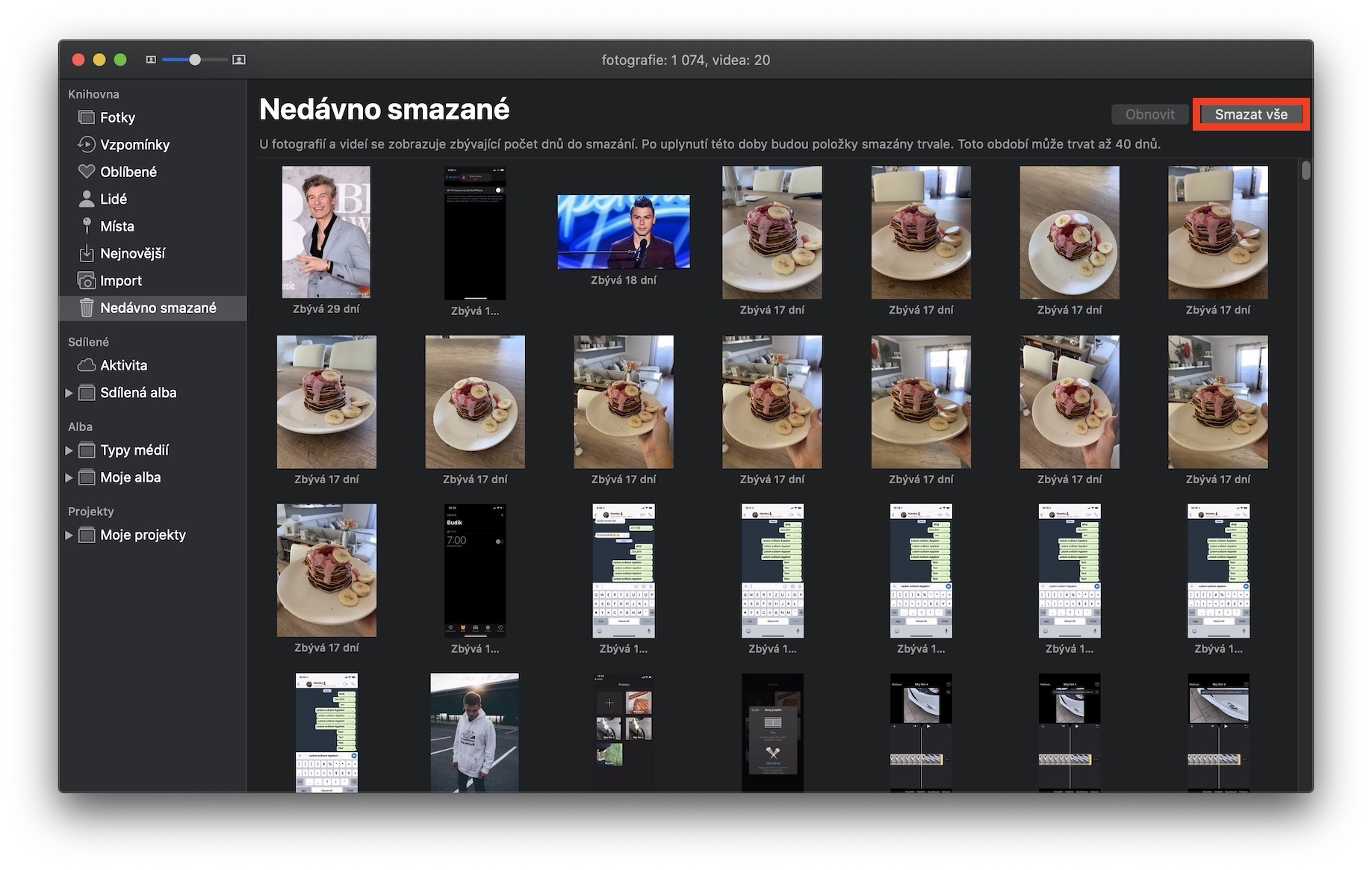
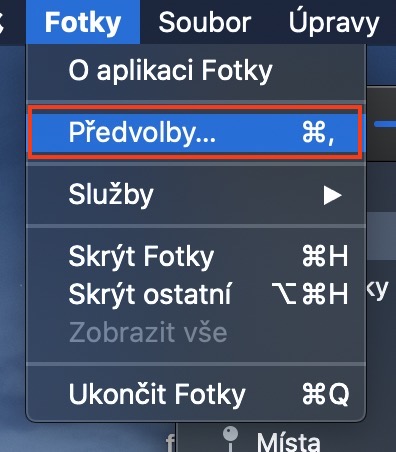
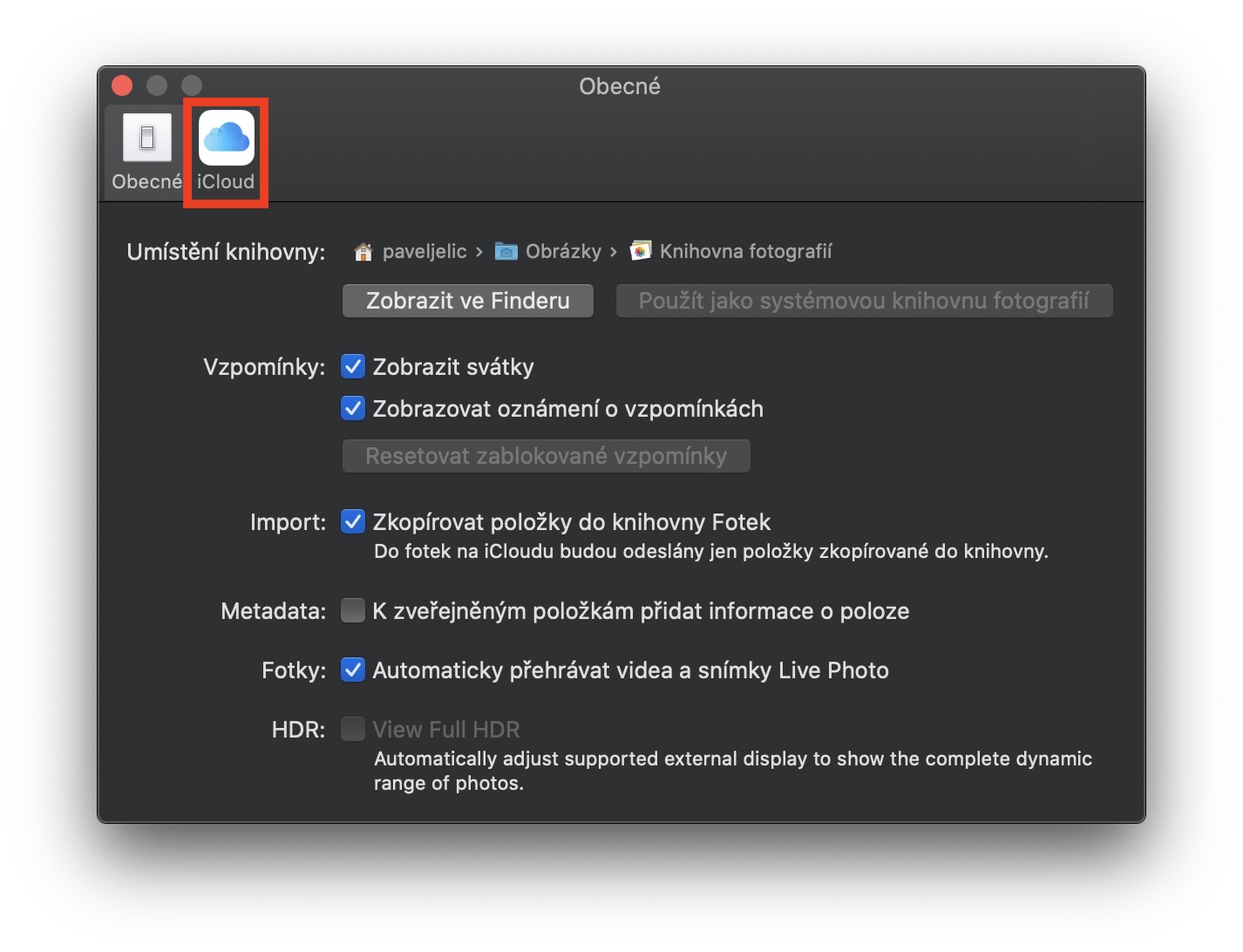
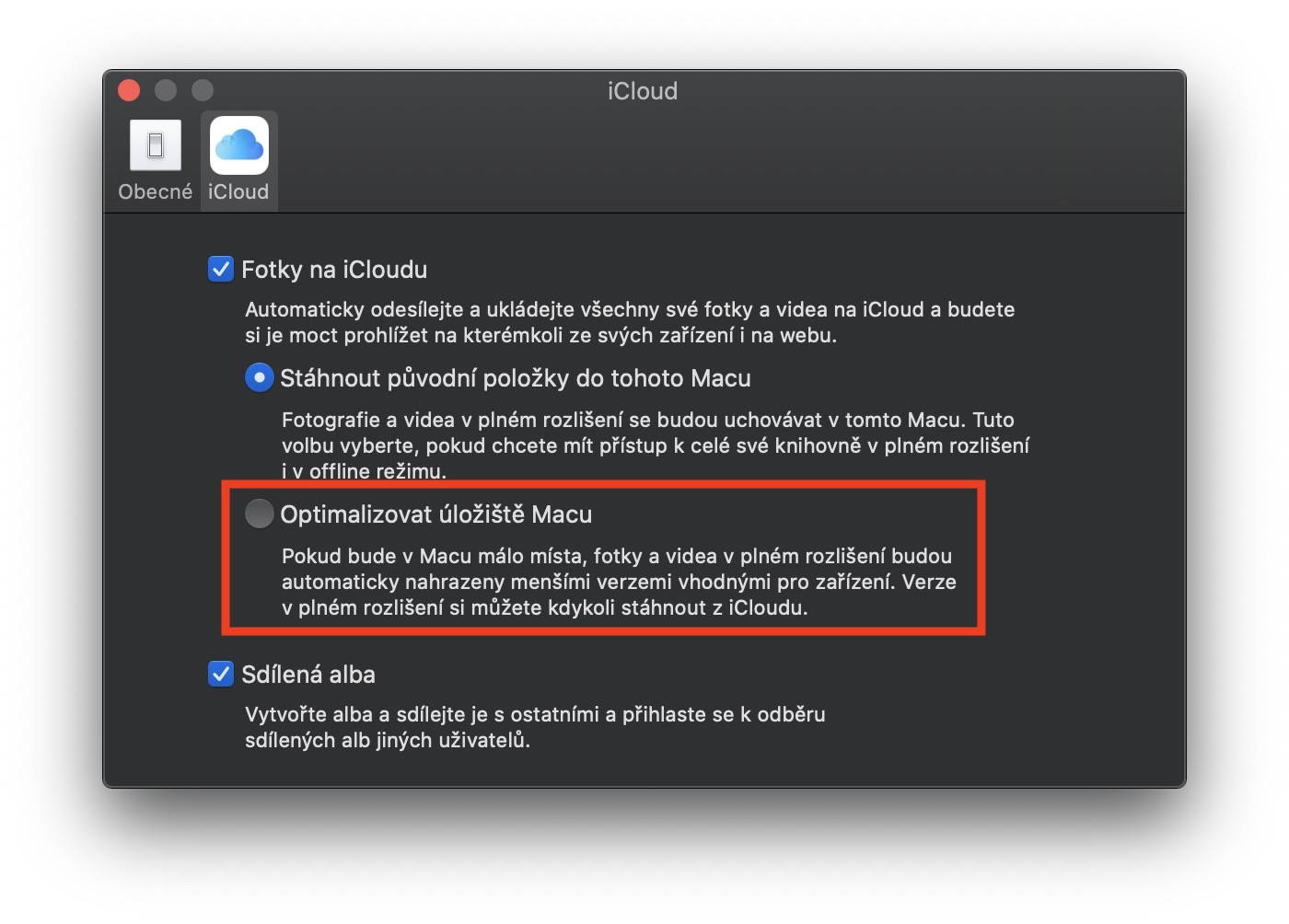
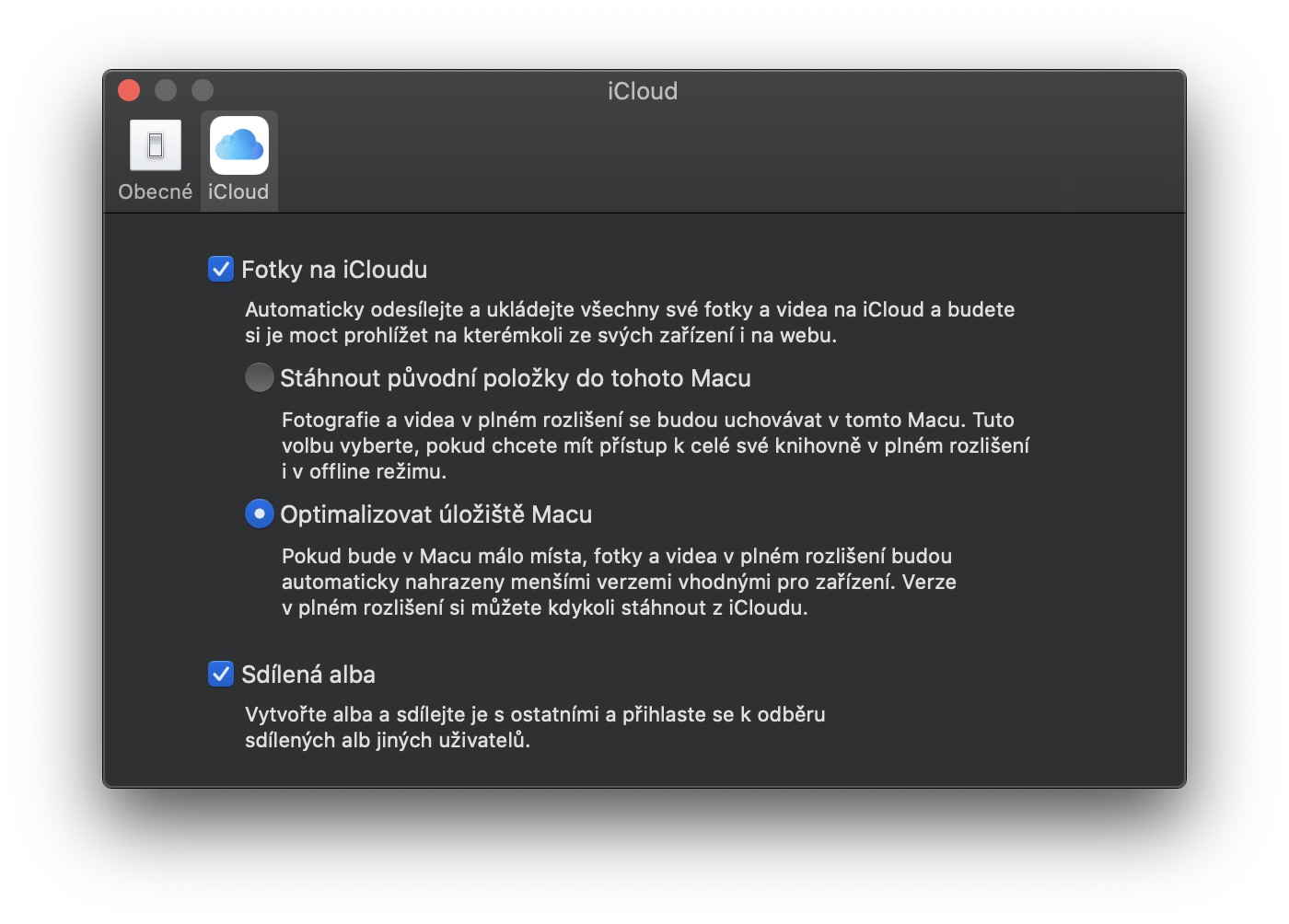



Tento postup nefunguje, mažou se mi tím i fotky z cloud a ostatních zařízení
Zdravím, ano tento postup bohužel nefunguje. Není nějaký jiny návod?
Frajer tady evidentně chce, abyste přišly o svoje fotky. Určitě tento postup nedělejte